在爱奇艺阅读里如何进行听书许多朋友都还不知道,接下来自由互联小编为大家带来爱奇艺阅读听书的方法介绍,希望能够帮助到大家。 进入爱奇艺阅读App【书架】找到想要阅读的书籍
在爱奇艺阅读里如何进行听书许多朋友都还不知道,接下来自由互联小编为大家带来爱奇艺阅读听书的方法介绍,希望能够帮助到大家。

进入爱奇艺阅读App【书架】找到想要阅读的书籍进入“阅读界面”;

在阅读页面上“单击”任意位置;

此时弹出【朗读】按钮并点击进入,书籍就开始朗读了。

同时还可以点击【边看边读】,即可看到阅读的文字;
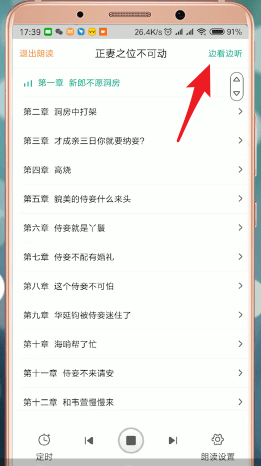

也可以点击右下方【朗读设置】,可以看到有许多相关的朗读设置,用户根据个人喜好设置即可。


爱奇艺相关攻略推荐:
在爱奇艺里怎么查找客服电话?查找客服电话的方法说明
爱奇艺黑屏有声音怎么解决 黑屏解决办法分享
爱奇艺App如何开通vip?开通vip的步骤分享
以上就是爱奇艺阅读听书的方法介绍的全部内容了,自由互联为您提供最好用的浏览器下载,为您带来最新的软件资讯!
